DPI относится к количеству точек или пикселей, представленных в изображении. Стандартное разрешение изображения составляет около 300. Что, если ваша фотография не соответствует этому стандартному разрешению? К сожалению, у вас возникнут проблемы с качеством печати, пикселизацией и т. д. В этом руководстве будут представлены различные способы увеличения количества точек на дюйм фотографии. Давайте вместе разберемся, как увеличить разрешение фотографии быстро!
Часть 1. Что происходит, когда вы увеличиваете разрешение фотографии
Когда вы увеличиваете количество точек на дюйм фотографии, вы добавляете больше точек или пикселей. Этот процесс делает фотографию более четкой, резкой и детальной. Рекомендуется, если вы хотите распечатать эти изображения или просмотреть их поближе.
Часть 2. Увеличение разрешения фотографий на Windows/Mac
Вы пользователь Windows или Mac и ищете способы увеличить разрешение фотографий? Вам повезло, потому что в этом разделе представлены платформы, которые могут вам помочь. Пожалуйста, продолжайте прокручивать, чтобы узнать больше!
1. AVAide Image Upscaler
Задача увеличения DPI изображения необходима для различных целей. К ним относятся печать, визуальные презентации и производство высококачественной продукции. Лучшая веб-платформа, которая поможет вам увеличить разрешение фотографий, — это не что иное, как AVAide Image Upscaler.
AVAide Image Upscaler может повышать масштаб фотографий, увеличивать разрешение и исправлять размытые фотографии. Это поможет вам создавать четкие, резкие и детальные изображения, рекомендуемые для печати. Неважно, есть ли на ваших фотографиях люди, природа, животные, автомобили или продукты. Более того, он имеет встроенную возможность увеличения в один клик. Вы можете увеличить свою маленькую фотографию до 2×, 4×, 6× и до 8×.
Впечатляет то, что его можно использовать бесплатно. Вам не нужно ничего платить, чтобы получить желаемый результат. Кроме того, к отредактированной фотографии не добавляется водяной знак. Итак, прочитайте шаги ниже, чтобы узнать, как с его помощью увеличить количество точек фотографии на дюйм:
Шаг 1Сначала посетите официальный сайт AVAide Image Upscaler, чтобы получить полный доступ.
Шаг 2Вы увидите Выберите фото кнопка на интерфейсе; пожалуйста, нажмите на него. Платформа начнет отображать высококачественную фотографию для предварительного просмотра.
Шаг 3Вы увидите исходные и выходные размеры пикселей в нижней части дисплея. Судя по фотографии ниже, исходный размер пикселей составляет 320 × 234, который стал 640 × 468. Количество точек на дюйм фотографии было увеличено.
Шаг 4Выбирать 4×, 6× и 8× от Увеличение возможность добавить больше пикселей. Вы увидите, что размер выходного пикселя увеличится еще больше.
Шаг 5Ваша исходная фотография преобразуется в высококачественную, идеальную для печати. нажмите Сохранять кнопку, если вы удовлетворены результатом.
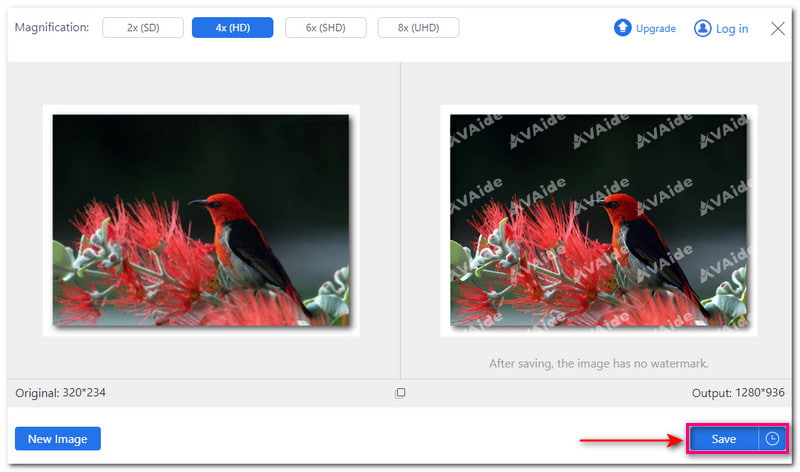
2. Фотошоп
Многие пользователи, особенно профессионалы, предпочитают печатать фотографии с помощью Photoshop. Эта программа позволяет вам увеличить разрешение фотографий с помощью вашего компьютера, будь то операционные системы Mac или Windows. Он имеет встроенную функцию изменения размера изображения, позволяющую просматривать свойства файла изображения. Вы можете точно настроить ширину, высоту, разрешение и т. д. Однако в Photoshop нелегко ориентироваться, что не рекомендуется для начинающих пользователей.
Шаг 1Запустите Photoshop на своем компьютере.
Шаг 2Отправляйтесь в Изображение вариант и выберите Размер изображения. Это приглашение откроет диалоговое окно «Размер изображения».
Шаг 3Снимите флажок Изменение образца изображения вариант. Пожалуйста, убедитесь, что выбрали Пикселей/дюйм из раскрывающегося меню. Затем введите правильное значение DPI в поле разрешение вариант.
Шаг 4После урегулирования нажмите кнопку В ПОРЯДКЕ кнопку, чтобы применить изменения.
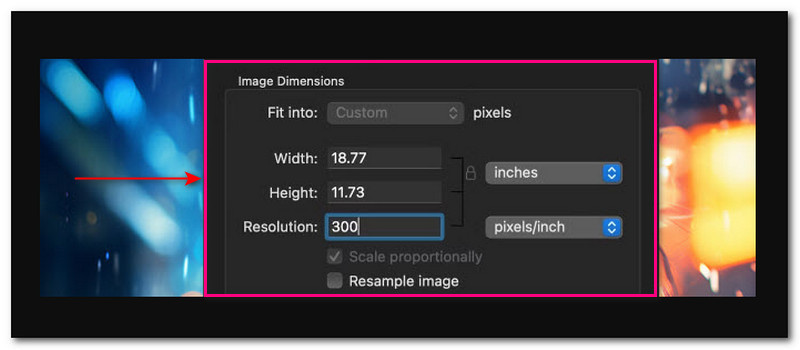
Часть 3. Увеличение разрешения фото на iPhone/Android
Можете ли вы увеличить разрешение фотографии с помощью мобильного устройства? Определенно! В этом разделе будут представлены различные способы достижения этой цели. Пожалуйста, продолжайте прокручивать, чтобы узнать больше!
1. Пикванд
Picwand — одно известное мобильное приложение для увеличения разрешения, которое может повысить разрешение ваших фотографий. Он имеет встроенный инструмент масштабирования изображений, в работе которого используются передовые технологии искусственного интеллекта. Он может повышать масштаб, распознавать размытость, увеличивать детализацию пикселей, улучшать четкость, изменять цвет, повышать резкость изображений и уточнять детали. Кроме того, он обеспечивает уровни увеличения для увеличения пикселей. Это 2×, 4×, 6× и 8×. Однако 6× и 8× можно включить только при обновлении плана.
Шаг 1Запустите приложение Picwand на своем мобильном устройстве.
Шаг 2Выбирать Масштабирование изображений с помощью искусственного интеллекта из представленных вариантов. Эта опция может помочь вам масштабировать изображение до уровня сверхвысокой четкости.
Шаг 3Разрешите приложению доступ к галерее вашего телефона. Затем импортируйте желаемое изображение, увеличив количество точек на дюйм.
Приложение начнет обработку изображения. Он будет масштабировать, увеличивать детализацию пикселей, повышать резкость изображений, уточнять детали и т. д.
Шаг 4Picwand предлагает возможность увеличения. Это 2×, 4×, 6× и 8×. Каждый уровень увеличения может увеличить количество пикселей вашей фотографии.
Шаг 5Если все устраивает, нажмите кнопку Сохранять Кнопка, чтобы сохранить отредактированную фотографию в галерее телефона.
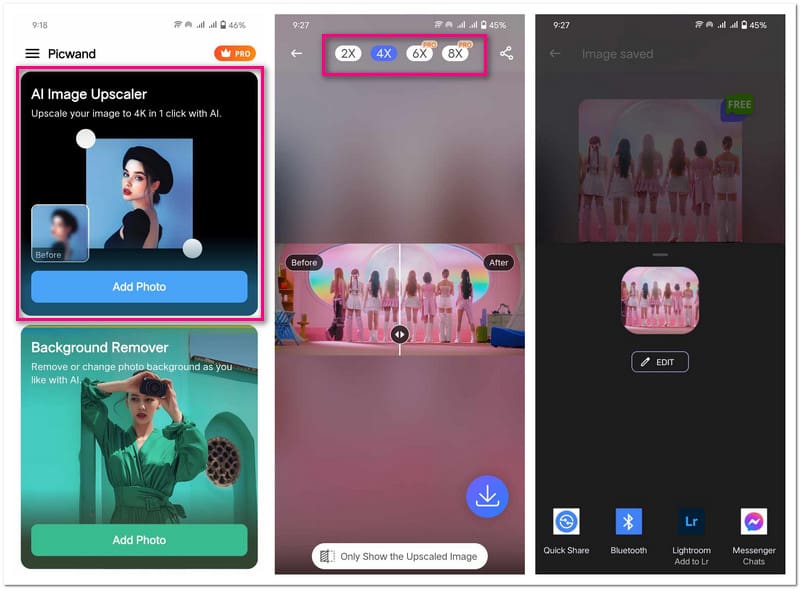
2. Изменение размера фотографий и изображений
Увеличение DPI означает использование большего количества пикселей; Photo & Picture Resizer поможет вам в этом. Это приложение предлагает различные предварительные настройки размеров. К ним относятся процент, ширина и высота, размер файла, разрешение и т. д. У вас есть несколько вариантов увеличения количества точек изображения на дюйм. Однако вам необходимо посмотреть короткую видеорекламу, чтобы применить изменения.
Шаг 1Откройте приложение Photo & Picture Resizer на своем мобильном устройстве.
Шаг 2нажмите Выберите фотографии вариант. Откроется галерея вашего телефона; пожалуйста, выберите изображение, для которого хотите увеличить DPI. Вы увидите исходные пиксели над импортированной фотографией. Судя по фото ниже, 1612×720 (197 Кб).
Шаг 3Перейдите к Изменить размер кнопку в нижней центральной части экрана. Под Процент (%), вы можете выбрать из 10% вплоть до 90%. Под Ширина × Высота, вы можете выбрать из 800 × 357 к 4096 × 1829. Под Размер файла, вы можете выбрать из 100 КБ вплоть до 2 МБ. Эти параметры будут определять разрешение и размер вашей фотографии, увеличивая DPI.
Шаг 4После выбора Photo & Picture Resizer автоматически сохранит отредактированную фотографию в локальном файле.
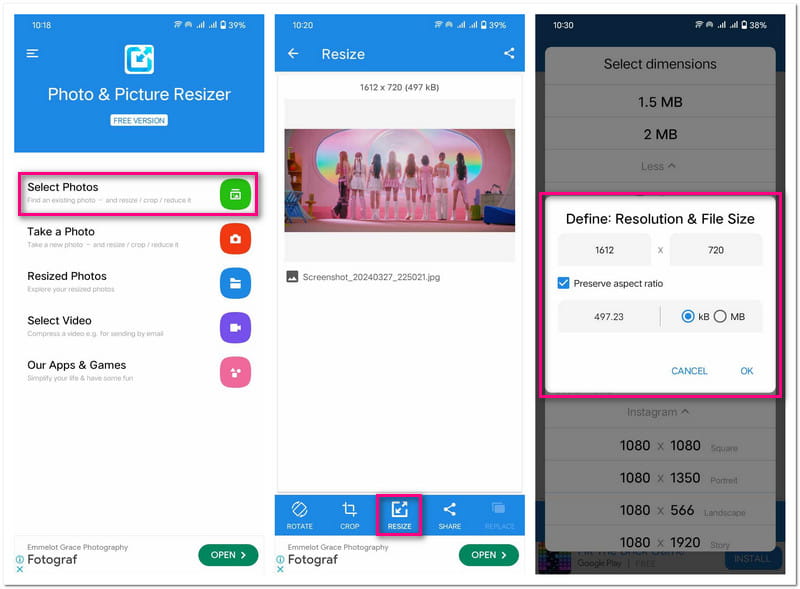
Часть 4. Часто задаваемые вопросы об увеличении разрешения фото
Как изменить DPI в Microsoft Paint?
К сожалению, в Microsoft Paint нет встроенной функции изменения разрешения изображения. Но вы можете проверить DPI, перейдя в «Файл», а затем «Свойства».
Можно ли использовать разрешение 1000 DPI?
Ответ зависит от вашего принтера. Большинство принтеров поддерживают разрешение до 1200 точек на дюйм. Однако более высокое значение DPI, чем 1000, может вызвать проблемы у пользователей.
Увеличивает ли увеличение DPI ваш файл фотографии?
Да! Увеличение DPI увеличит размер файла фотографии. Это потому, что вы добавите к фотографии больше данных или точек.
Должен ли я использовать 72 или 300 точек на дюйм?
Изображение с разрешением 300 точек на дюйм считается изображением для печати высокого качества. Чем выше количество точек, тем выше качество. Напротив, разрешение 72 DPI не рекомендуется для печати, поскольку оно будет выглядеть только пиксельным.
Влияет ли DPI на размер файла?
Изменение разрешения фотографии не влияет на размер файла. Это связано с тем, что DPI является мерой качества печати.
Можете ли вы увеличить DPI фотографии?? Конечно! Вы открыли для себя надежные методы выше! Эти методы могут помочь вам улучшить детализацию изображения. Это делает их идеальными для печати, презентаций и т. д. Среди этих методов лучшим выбором является AVAide Image Upscaler. Он использует передовую технологию искусственного интеллекта для улучшения четкости изображения и увеличения разрешения фотографий. Дайте нам знать ваши мысли в разделе комментариев!

Наша технология искусственного интеллекта автоматически улучшит качество ваших изображений, удалит шум и исправит размытые изображения в Интернете.
ПОПРОБУЙ



